세션 템플릿 관리
적용 대상: Dynamics 365 Contact Center—Embedded, Dynamics 365 Contact Center—독립 실행형 및 Dynamics 365 Customer Service
세션 템플릿은 재사용할 수 있는 속성 및 애플리케이션 탭 정보의 조합입니다.
Customer Service workspace 앱에서 에이전트가 고객의 수신 대화 요청을 수락하면 세션이 시작됩니다. 시스템은 애플리케이션 탭 패널에서 앵커 탭으로 정의한 활성 대화 애플리케이션을 엽니다. 앵커 탭을 닫을 수 없습니다. 동시에, 시스템은 고객과 메시지를 교환할 수 있도록 통신 패널을 확장합니다.
세션 템플릿은 위에서 언급한 세션 경험을 정의하는 데 사용됩니다.
- 응용 프로그램 탭 패널에서 앵커 탭으로 열려야 하는 응용 프로그램
- 세션이 시작될 때 열어야 하는 추가 응용 프로그램 탭
- 세션이 시작될 때 통신 패널의 기본 모드여야 하는 항목
Customer Service 관리 센터에서 세션 템플릿을 생성하거나 기본 템플릿을 사용할 수 있습니다. 사용자 환경에서 관리자는 여러 세션 템플릿을 만들 수 있습니다.
노트
기본 세션 템플릿은 사용자 지정할 수 없습니다. 대신 사용자 지정 템플릿을 만들어야 합니다. createsession API를 사용하여 일반 세션 템플릿을 로드하려면 채널 통합 프레임워크를 활성화해야 합니다.
Customer Service workspace에서 사용하기 위한 기본 세션 템플릿은 케이스 엔터티 세션 기본 템플릿입니다.
다음 기본 세션 템플릿은 일반적이며 Customer Service workspace 앱에서 사용하기 위한 것입니다.
- 서비스 케이스 엔터티 세션 - 기본 템플릿
- 채팅 세션 - 기본값
- 음성 통화 세션 - 기본값
- 사용자 지정 메시지 세션 - 기본값
- 엔터티 레코드 세션 - 기본값
- Facebook 세션 - 기본값
- LINE 세션 - 기본값
- SMS 세션 - 기본값
- Teams 세션 - 기본값
- Twitter 세션 - 기본값
- WeChat 세션 - 기본값
- WhatsApp 세션 - 기본값
세션 템플릿 만들기
Customer Service 관리 센터의 사이트 맵에서 에이전트 경험의 작업 영역을 선택합니다.
작업 영역 페이지에서 세션 템플릿에 대해 관리를 선택합니다.
활성 세션 템플릿 페이지에서 새로 만들기를 선택합니다.
새 세션 템플릿 페이지에서 다음을 지정합니다.
탭 이름 값 설명 예제 일반 이름 세션의 이름을 지정합니다. 이 이름은 런타임시 에이전트에게 표시되지 않습니다. 채팅 세션 일반 질문 고유 이름 < 접두사>_<이름> 형식의 고유 식별자입니다.
중요
고유 이름은 다음과 같은 정보를 필요로 합니다:- 접두사는 영숫자만 가능하며 길이는 3-8자 사이여야 합니다.
- 성과 이름 사이에 밑줄이 있어야합니다.
전구 아이콘을 선택한 다음적용을 선택하여 입력 한 이름이 요구 사항을 충족하는지 확인합니다.msdyn_chat_custom 일반 종류 다음 중 하나를 선택합니다.
- 엔터티: 엔터티를 선택하면 엔터티 필드가 표시됩니다.
- 일반: 템플릿을 채널에 할당해야 하는 경우 선택합니다.
Entity 일반 Entity 목록에서 엔터티를 선택합니다.
참고 : 이 옵션은 유형이 엔터티인 경우에만 표시됩니다.대/소문자 일반 호칭 에이전트가 런타임에 볼 세션의 제목을 제공합니다. {customerName} 일반 통신 패널 모드 세션이 시작될 때 패널의 기본 모드를 선택합니다. 다음 중 하나를 선택하십시오.
- 도킹: 패널이 확장 모드에 있습니다.
- 최소화됨: 패널이 최소화 모드에 있습니다.
- 숨김: 패널을 숨깁니다.
메모 : 엔터티 라우팅 세션, 즉 서비스 케이스 세션의 경우 통신 패널 모드가 숨겨집니다.고정됨 일반 질문 세션 아이콘 에이전트가 채널을 시각적으로 식별할 수 있도록 대화가 시작된 채널을 나타내는 아이콘을 선택합니다.
참고:- 일반 유형의 템플릿에만 사용할 수 있습니다.
- 아이콘에 대한 웹 리소스 파일을 배포해야 합니다.
- 슬러그가 아닌 웹 리소스 파일만 사용하여 세션 아이콘을 사용자 지정할 수 있습니다.
- GIF 파일은 지원되지 않습니다.
WhatsApp.ico 일반 질문 Description 참조에 대한 설명을 제공합니다. 세션 템플릿은 채팅 채널의 대화 요청에 사용됩니다. 일반 질문 고정 탭에 세션 제목 적용 앵커 탭 제목에 사용자 지정된 세션 제목을 적용합니다. 있음. 일반 질문 담당자 담당자를 검색하여 선택합니다. 기본적으로 템플릿을 만드는 사용자가 담당자로 설정됩니다. 이상훈 일반 기준 위치 탭 목록에서 응용 프로그램을 선택합니다. 애플리케이션은 기본적으로 세션이 시작될 때 열리며 닫을 수 없습니다.
참고: 이 앵커 탭 옵션은 유형이 일반인 경우에만 표시됩니다.고객 요약 저장을 선택합니다.
애플리케이션 탭, 에이전트 스크립트를 세션 템플릿과 연결
세션이 시작될 때 열어야 하는 애플리케이션 탭을 연결할 수 있습니다. 에이전트는 이러한 애플리케이션 탭을 닫을 수 없습니다. 에이전트 스크립트를 연결할 수도 있습니다. 그러나 먼저 에이전트 스크립트를 구성해야 합니다. 추가 정보: 에이전트 스크립트
수정하려는 세션 템플릿으로 이동합니다.
추가 탭 섹션에서 기존 애플리케이션 탭 템플릿 추가를 선택합니다. 조회 레코드 창이 나타납니다.
검색 상자에 응용 프로그램 탭 이름을 입력하고 검색 아이콘을 선택합니다. 레코드 목록이 나타납니다. 애플리케이션 탭을 선택한 다음 추가를 선택합니다. 애플리케이션 탭이 세션 템플릿에 추가됩니다.
에이전트 스크립트 탭을 선택하고 식 구축 사용 토글을 예로 설정하여 특정 세션 템플릿에 대한 에이전트 스크립트를 기본값으로 설정하는 식을 정의합니다.
식을 작성한 다음 저장 후 닫기를 선택합니다. 자세한 내용은 에이전트에 대한 기본 에이전트 스크립트 설정을 참조하십시오.
저장을 선택합니다.
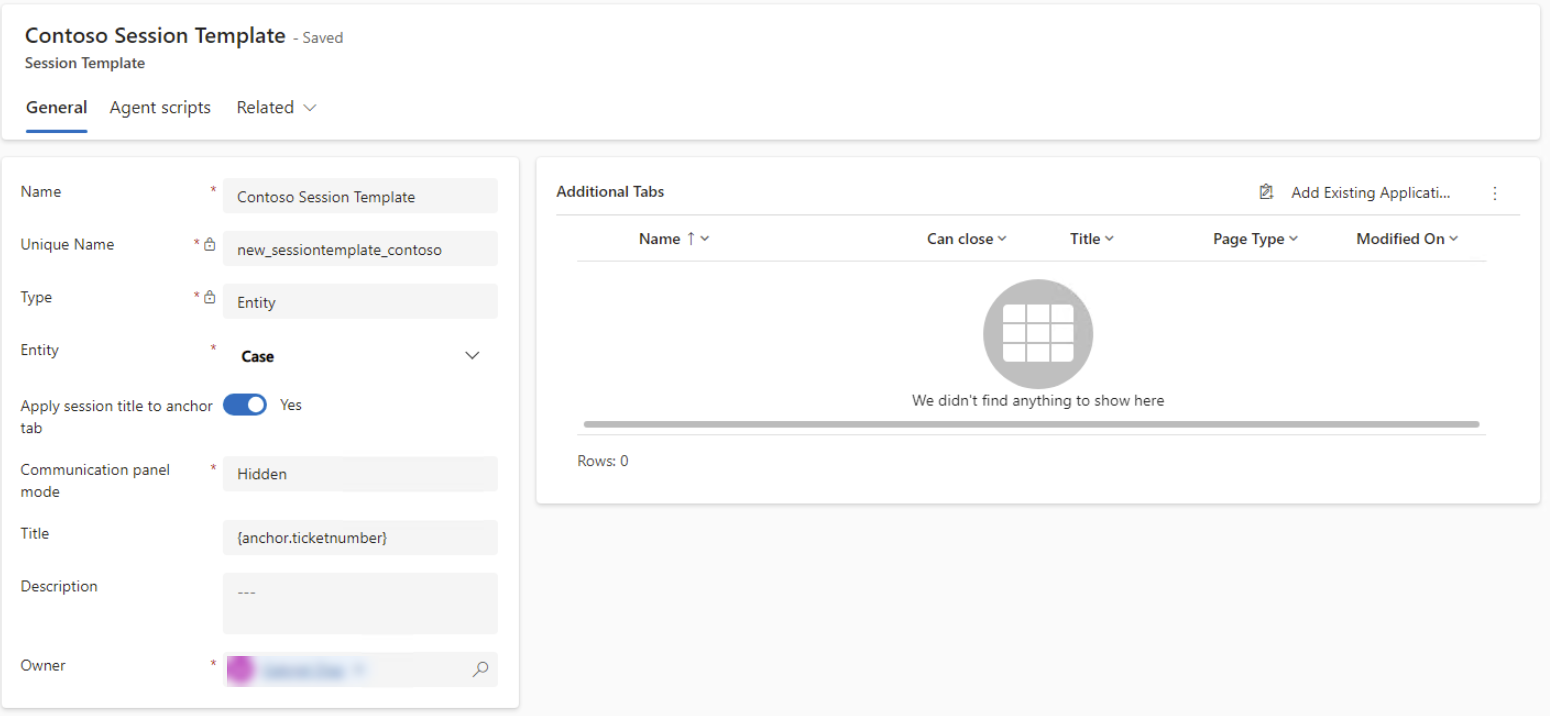
세션 템플릿이 구성되었습니다. 이제 세션 템플릿을 작업 스트림과 연결해야 합니다. 자세한 내용은 템플릿을 작업 스트림과 연결을 참조하십시오.
관련 정보
Customer Service admin center 시작하기
응용 프로그램 탭 템플릿 관리
알림 템플릿 관리
템플릿을 워크스트림과 연결